CUDA环境搭建[windows10]
一、检查显卡支持的cuda版本
(1)第一种方法:win+R打开cmd,输入nvidia-smi,我的显卡是nvidia geforce gt 1030,支持的cuda版本是11.4。
+-----------------------------------------------------------------------------+
| NVIDIA-SMI 471.41 Driver Version: 471.41 CUDA Version: 11.4 |
|-------------------------------+----------------------+----------------------+
| GPU Name TCC/WDDM | Bus-Id Disp.A | Volatile Uncorr. ECC |
| Fan Temp Perf Pwr:Usage/Cap| Memory-Usage | GPU-Util Compute M. |
| | | MIG M. |
|===============================+======================+======================|
| 0 NVIDIA GeForce ... WDDM | 00000000:01:00.0 On | N/A |
| 35% 27C P8 N/A / 19W | 1493MiB / 2048MiB | 1% Default |
| | | N/A |
+-------------------------------+----------------------+----------------------+
+-----------------------------------------------------------------------------+
| Processes: |
| GPU GI CI PID Type Process name GPU Memory |
| ID ID Usage |
|=============================================================================|
| 0 N/A N/A 3060 C+G ...icrosoft VS Code\Code.exe N/A |
| 0 N/A N/A 6200 C+G C:\Windows\explorer.exe N/A |
| 0 N/A N/A 9400 C+G ...2txyewy\TextInputHost.exe N/A |
| 0 N/A N/A 10964 C+G ...cw5n1h2txyewy\LockApp.exe N/A |
| 0 N/A N/A 14588 C+G ...5n1h2txyewy\SearchApp.exe N/A |
| 0 N/A N/A 20872 C+G ...y\ShellExperienceHost.exe N/A |
| 0 N/A N/A 25760 C+G ...5n1h2txyewy\SearchApp.exe N/A |
| 0 N/A N/A 28376 C+G Insufficient Permissions N/A |
| 0 N/A N/A 36084 C+G ...lPanel\SystemSettings.exe N/A |
| 0 N/A N/A 39872 C+G ...e6\promecefpluginhost.exe N/A |
| 0 N/A N/A 43872 C+G ...3d8bbwe\CalculatorApp.exe N/A |
| 0 N/A N/A 46328 C+G ...oft\OneDrive\OneDrive.exe N/A |
| 0 N/A N/A 50384 C+G ...bbwe\Microsoft.Photos.exe N/A |
| 0 N/A N/A 53336 C+G ...lugins\FlutterPlugins.exe N/A |
| 0 N/A N/A 60804 C+G ...ge\Application\msedge.exe N/A |
+-----------------------------------------------------------------------------+
(2)第二种方法:搜索框输入nvidia,出现nvidia控制面板,打开帮助中的系统信息,选择组件,出现cuda版本信息。
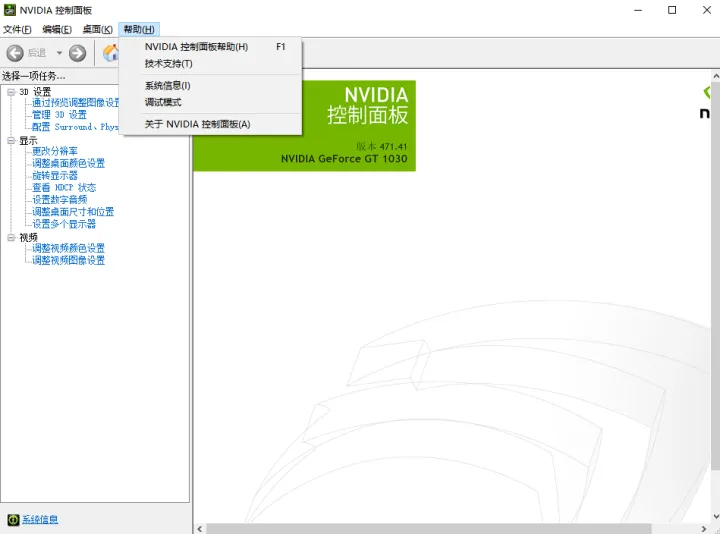
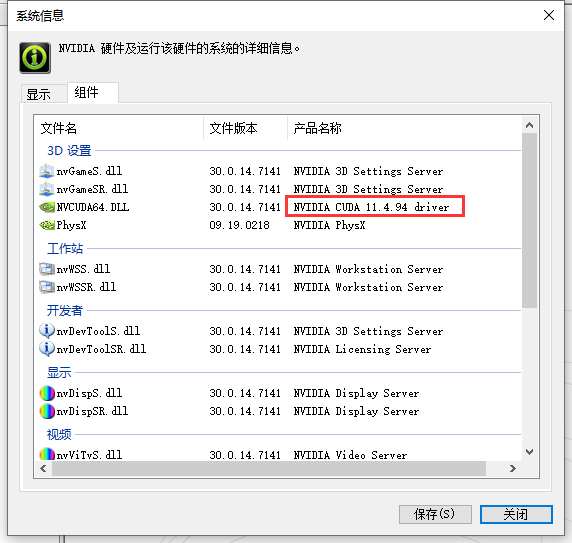
二、安装vs2019
先安装vs再安装cuda,这样安装cuda的时候vs的路径会加入到cuda中,出错几率可能小一些。vs在官网下载community就够用了,有需求的可以下载其他版本。插件选择使用c++桌面程序,其他插件如果没选择,打开vs创建项目时会提示再安装,由于我已经安装了所以没放图。
三、安装cuda
(1)在官网下载cuda11.4安装包。
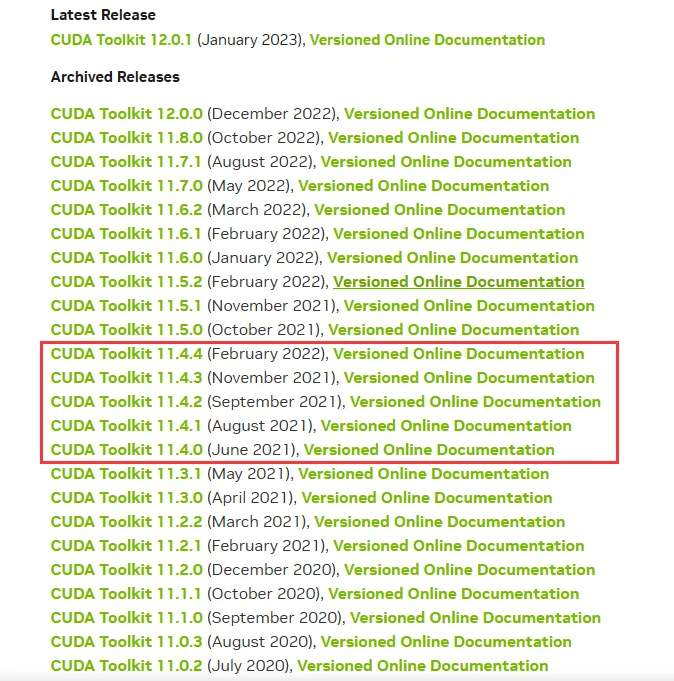
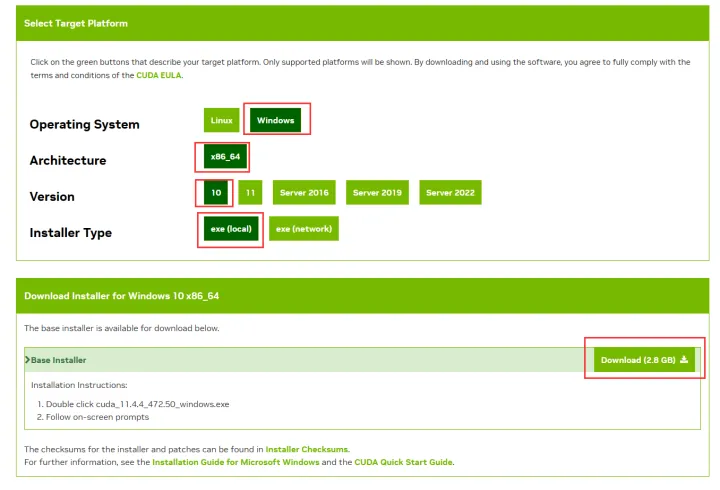
(2)下载后点击exe文件运行,一路默认安装。
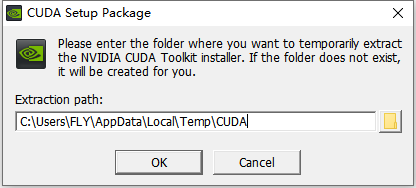
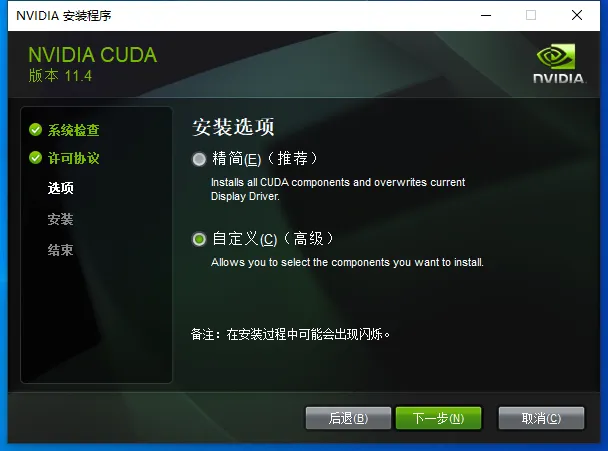
(3)第一次安装全选;当时第一次安装只选了第一个好像也可以。注意:在安装过程中发现,如果第N次安装,最好不要选择CUDA下面的nsight system两个选项,不然后续安装会报错。
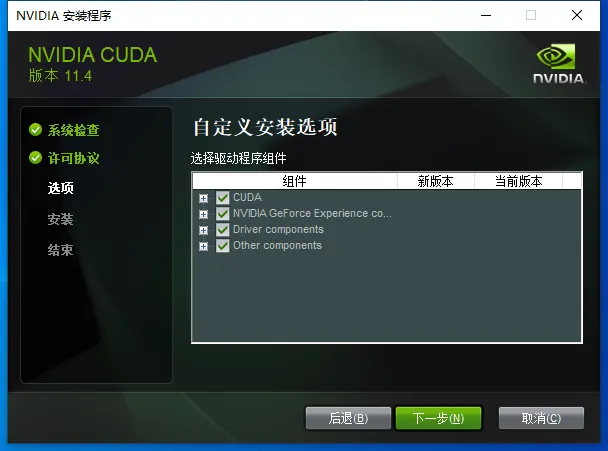
(4)路径选择的是默认位置。后面一路默认就OK,安装成功关闭。

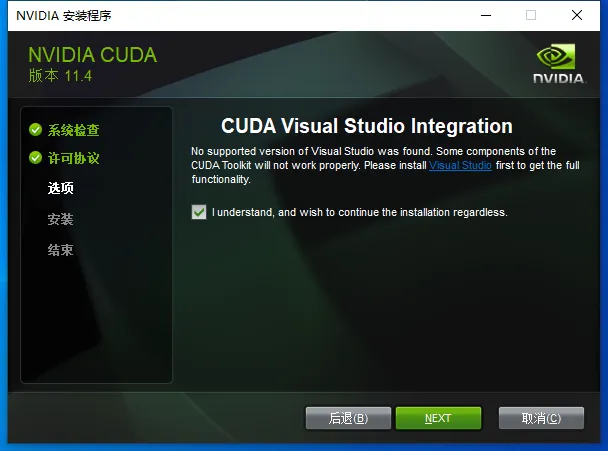

(5)安装结束后,右键 我的电脑–>属性–>高级系统设置–>环境变量,系统变量中已经加入了cuda的两个路径。

注意加入的cuda路径(CUDA_PATH_V11_0对应cuda v11.0,如果是v11.4则为CUDA_PATH_V11_4)。
(6)在系统变量中加入下面的路径,点击确定。
CUDA_BIN_PATH: %CUDA_PATH%\bin
CUDA_LIB_PATH: %CUDA_PATH%\lib\x64
CUDA_SDK_PATH: C:\ProgramData\NVIDIA Corporation\CUDA Samples\v11.0
CUDA_SDK_BIN_PATH: %CUDA_SDK_PATH%\bin\win64
CUDA_SDK_LIB_PATH: %CUDA_SDK_PATH%\common\lib\x64
(7)在系统变量path中加入下面的的变量:
%CUDA_BIN_PATH%
%CUDA_LIB_PATH%
%CUDA_SDK_BIN_PATH%
%CUDA_SDK_LIB_PATH%
四、检测cuda是否安装成功
(1)打开cmd,cd到c目录下,运行cuda安装目录下的deviceQuery.exe 和 bandwidthTest.exe两个程序,result=pass则安装成功,否则就重新安装。
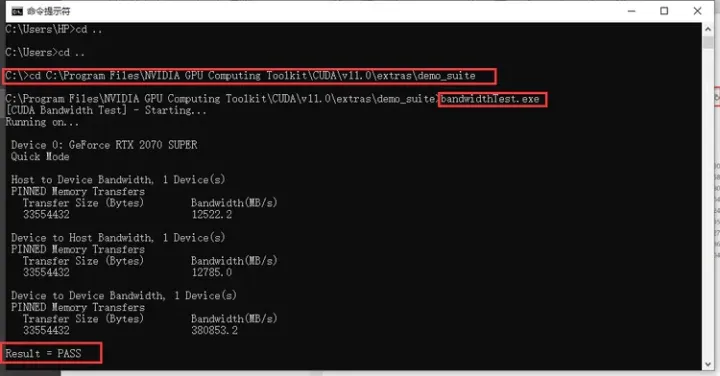

五、配置vs项目
(1)打开VS,创建新项目,下拉找到cuda项目。填写项目名和选择项目路径。
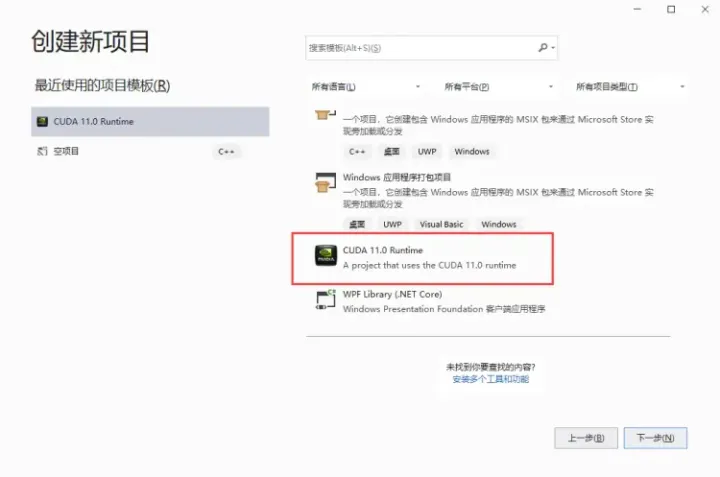
(2)打开项目后,找到工具–>选项–>文本编辑器–>文件拓展名, 新增扩展名 .cu 并将编辑器设置为:Microsoft Visual C++。
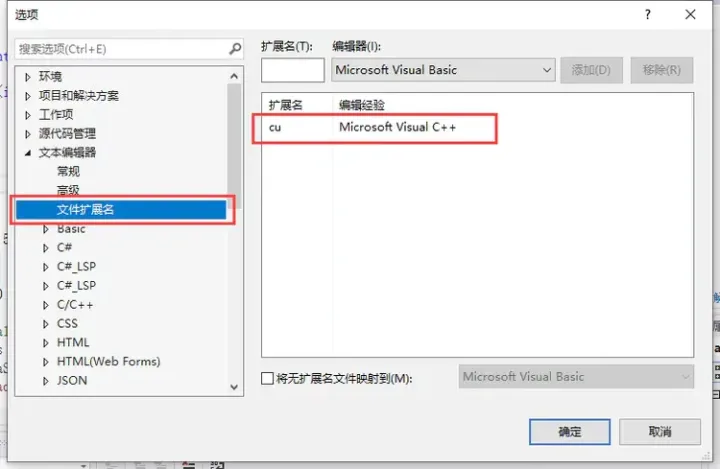
(3)工具–>选项–>项目和解决方案–>VC++项目设置,添加要包括的扩展名".cu"。
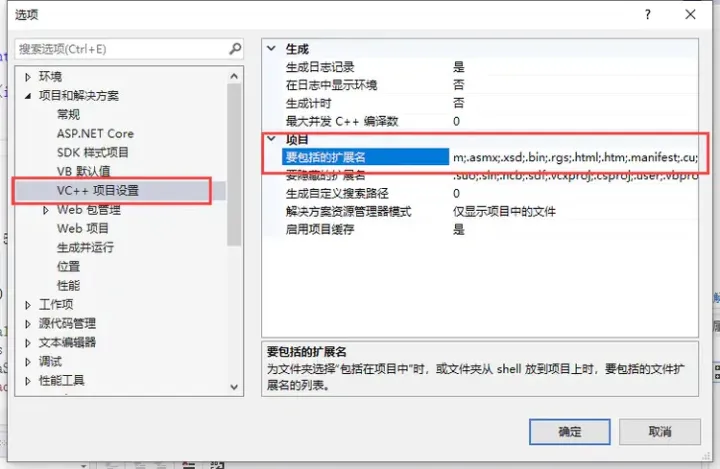
(4)右键打开的项目–>生成依赖项–>生成自定义–>勾选CUDA v11.0。
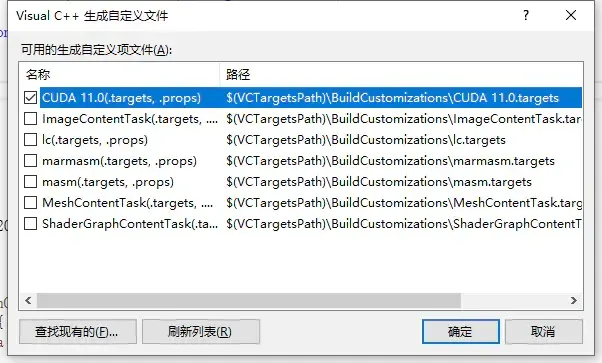
(5)右键.cu文件–>文件属性设置为 CUDA c/c++。

(6)重新生成解决方案,点击运行即可得出结果。安装完成。
总结:
特别需要注意:cuda不能在虚拟机下运行,需要在物理机运行。如果自己物理机是Windows的系统,建议先在Windows 环境进行测试。
